大家常常通过wps Word工具进行处理文字,也会在文档中添加表格的情况,有的小伙伴在文档中插入表格时,遇到无法调整表格行高的情况,这种情况在平时的操作中,是一个十分常见的问题,而出现这样的问题与我们的段落设置有关,如果你不小心将段落的行间距进行设置成其他的数值了,那么想要自定义缩放表格大小,就是无法操作的,因此需要进入到段落设置窗口中,将行间距设置成0即可,下方是关于如何使用WPS Word表格调整不了行高的具体解决方法,如果你需要的情况下可以看看方法教程,希望对大家有所帮助。

1.当你在新建的文字文档中插入表格之后,想要用鼠标拉动表格右下角的缩放图标来调整表格大小,但是发现无法调整。
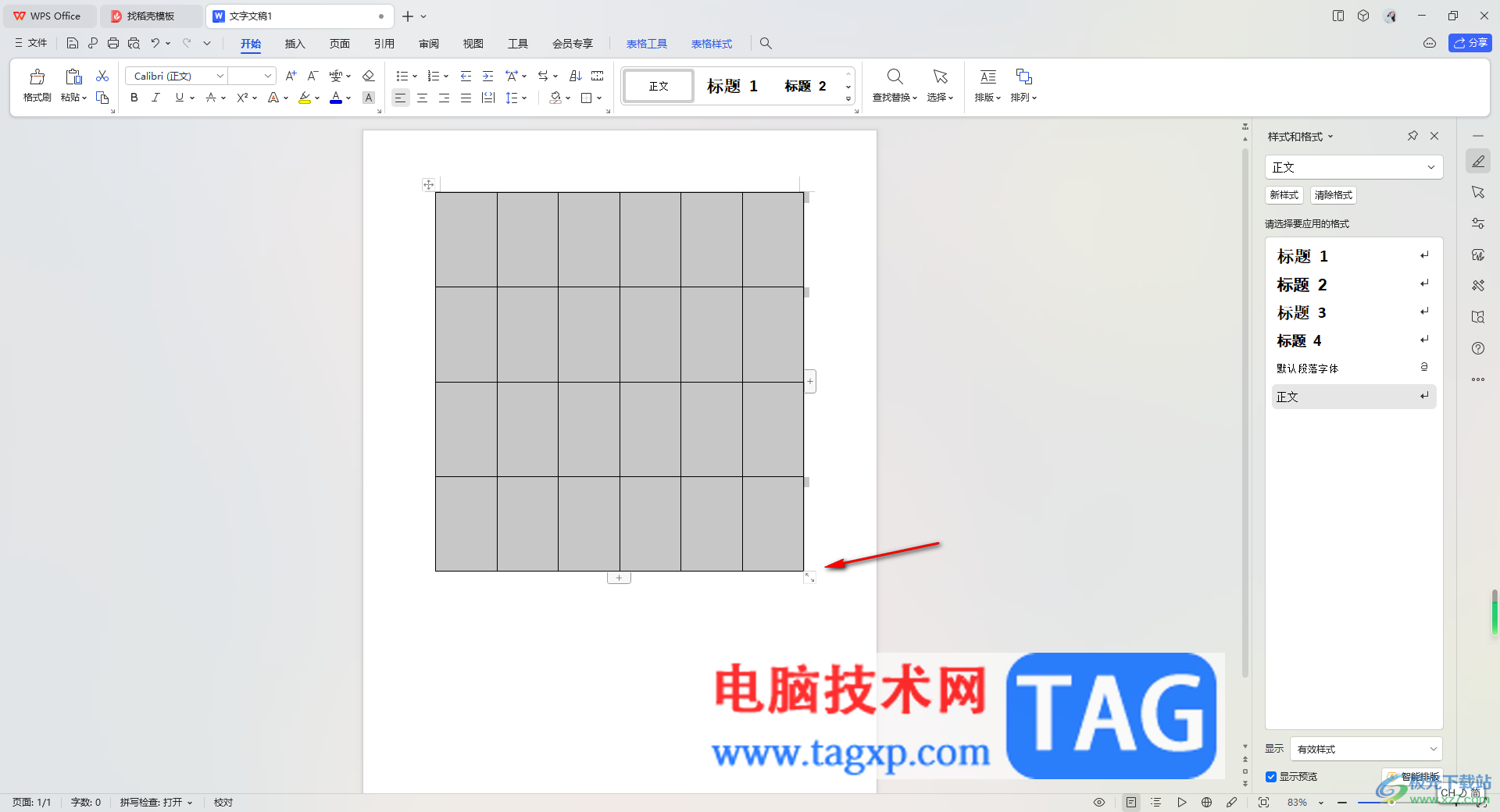
2.那么这时我们可以将表格选中之后,将页面顶部的【开始】选项进行点击,再点击段落区域中的扩展图标进入到页面中。
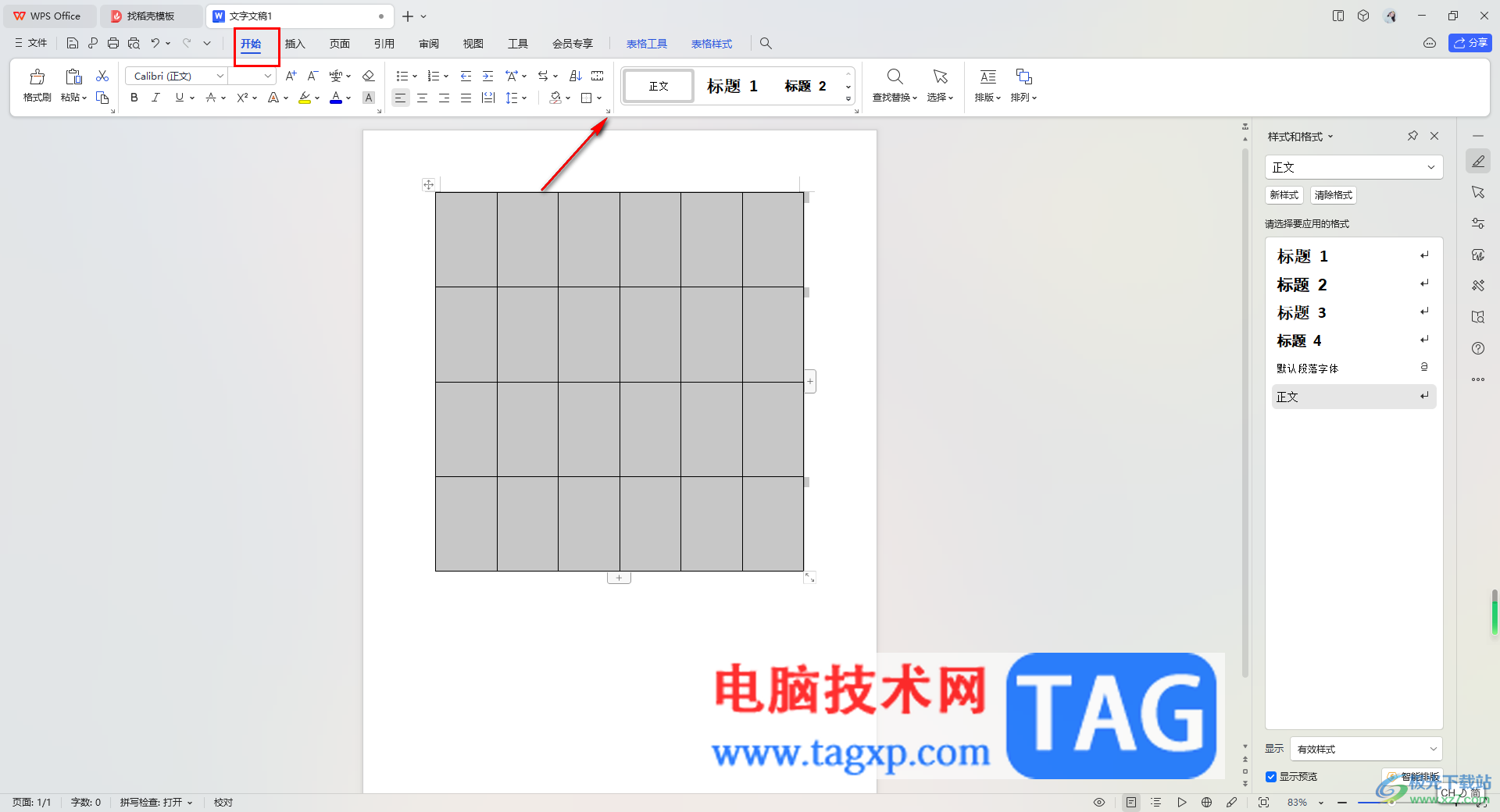
3.在打开的段落设置窗口里面,可以看到在段后的框中的参数是【6】,我们需要将其设置成为【0】。
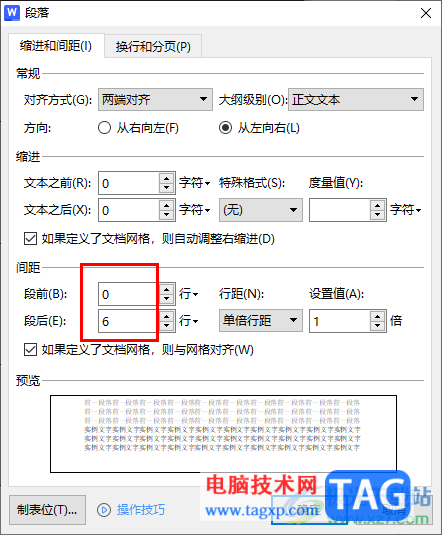
4.将段前段后均设置为【0】, 随后再点击确定按钮保存设置。
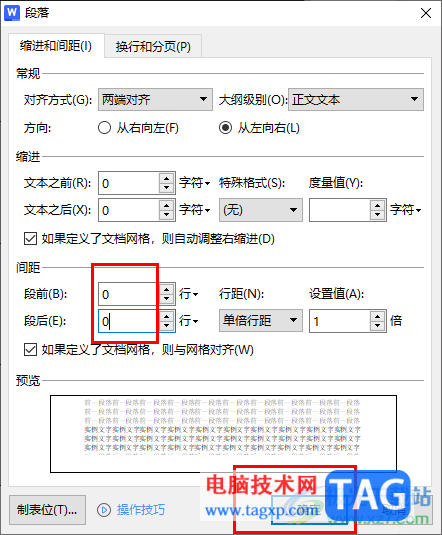
5.随后,我们可以重新使用鼠标左键拉动表格右下角的缩放图标,那么表格就会进行放大或者缩小显示,这样就可以很方便的进行行高的调整了。
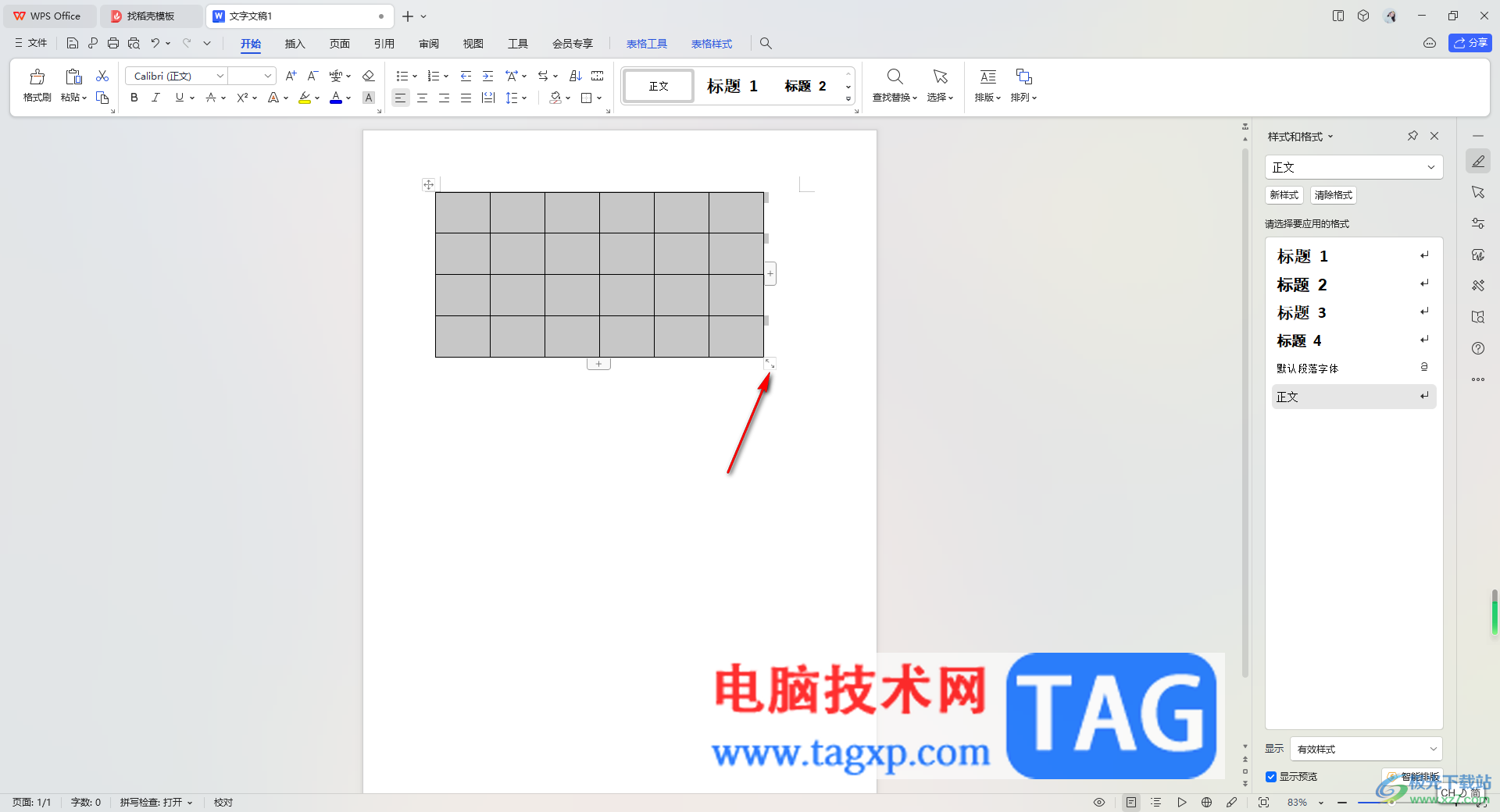
以上就是关于如何使用WPS word文档无法调整表格行高的具体解决方法,当你插入了表格之后,出现无法调整行高的问题,那么就可以查看一下段落窗口中的段前和段后的参数是否为0,如果不是0,将其设置成0即可即可,感兴趣的话可以操作试试。
 微信更新了怎么没有深色模式
微信更新了怎么没有深色模式
这是因为微信更新后默认将深色模式跟随系统开启了,将它关闭......
 虎牙直播开启弹幕助手的方法
虎牙直播开启弹幕助手的方法
虎牙直播软件是一款很多小伙伴都在使用的一款弹幕式互动直播......
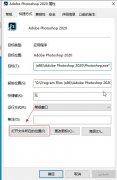 Photoshop2020闪退怎么办-Photoshop2020闪退的解
Photoshop2020闪退怎么办-Photoshop2020闪退的解
有的用户在安装Photoshop2020后,出现闪退的情况,该怎么解决呢......
 哔哩哔哩看电视剧收费吗
哔哩哔哩看电视剧收费吗
哔哩哔哩作为一款非常受欢迎的视频软件,里面的内容也非常......
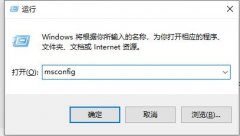 win10闪退且无网络解决方法
win10闪退且无网络解决方法
之前有朋友反映在使用win10系统时遇到了突然软件闪退,重启后......

平常大家会通过WPS进行图片的插入和设置,一些小伙伴想要在文档中将插入的多张图片进行组合在一起来显示,那么怎么进行设置呢,其实我们可以直接通过文本框功能进行操作,在文档中插入...

当我们在进行文字内容的编辑时,有些时候就会在WPSWord文档中编辑出一些带有字母和数字的内容,有的小伙伴想要将数字和字母分离出来,那么怎么设置呢,在WPSWord文档中,有一个替换功能,...

WPSWord文档编辑工具是我们日常生活中和工作中不可或缺的一款文档编辑工具,这款软件可以帮助我们很好的编辑自己想要的文档资料,平时遇到自己工作上或者学习上需要进行资料汇总以及一...

WPSPPT怎么保存为HTML网页格式,可能很多小伙伴都想要知道操作方法,一般我们在使用WPSPPT进行幻灯片的编辑之后,都是将文档直接保存为常用的pptx格式存放在电脑中的,这样就会方便自己平时...
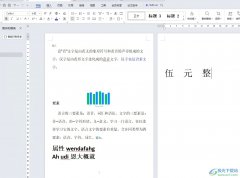
wps软件是许多用户很喜欢使用的一款办公软件,它为用户提供了多种文件的编辑平台,让用户简单轻松的完成编辑工作,所以wps软件深受用户的喜爱,当用户在wps软件中编辑文档文件时,会发现...

在WPS软件中,是可以很好的制作一个文档的,比如你想要在WPSWord文档中将编辑一些资料,那么就可以通过新建文字文档来操作,并且你可以在文字文档中插入表格进行数据的编辑,有的小伙伴...

WPS是大家平常经常在使用的一款办公软件,使用非常广泛,比如可以进行文档、表格、演示文稿以及PPT的编辑等设置,大家在操作的过程中,会进入到选项参数设置页面中进行相应的设置,比如...
在WPS表格中进行数据查找,如以姓李的人员、以-1结尾的货品编码或者包含66的电话号码等等,目前WPS表格提供了模糊查找和精确查找两种方式供用户使用,下面将对WPS表格的查找替换功...

wps软件是很多用户会选择使用的一款办公软件,给用户带来了许多的便利,让用户进一步提升办事效率,当用户在wps软件中编辑文档文件时,可以根据自己的需求来设置文档的布局排版以及格式...

相信大家平常会有使用WPSPPT进行幻灯片编辑的情况,有的小伙伴喜欢使用office进行PPT的制作,有的小伙伴只会习惯使用WPS来编辑幻灯片内容,而我们在使用WPS进行制作幻灯片的过程中,很多时候...

当你想要在WPSPPT中制作数据曲线图的时候,那么我们就需要在该文档编辑工具中通过插入功能进入到图表页面中进行选择,这款软件提供的图表样式有很多,你可以插入柱形图、散点图、折线图...

我们通过WPS进行编辑数据的时候,有些时候会需要使用到多个Excel文件进行编辑,如果你想要将打开的Excel进行平铺显示在页面上,那么我们就需要设置一下打开的Excel文件的重排设置,一般平铺...

WPS办公软件提供了非常丰富的功能供大家使用,在使用的过程中常常会进行文字资料的编辑设置,大家在进行设置的过程中会遇到很多的问题,比如在编辑文字的时候,发现没有编辑完的文字会...
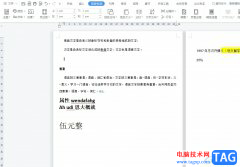
越来越多的用户会选择在wps软件中来解决文件的编辑问题,因为wps软件为用户提供了多种文件的编辑权利,让用户可以充分利用相关的功能来解决文档的编辑问题,因此wps软件吸引了不少的用户...
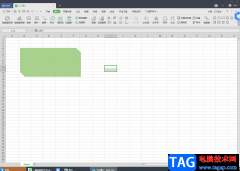
在WPS办公软件中,你不仅可以编辑Word文档和PPT,也可以在wps中进行Excel表格的编辑,一般我们接收到别人发来的一些表格数据,都是通过自己电脑中的wps办公软件来打开的,你可以在该页面上进...